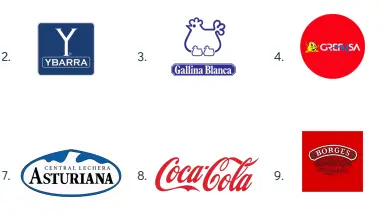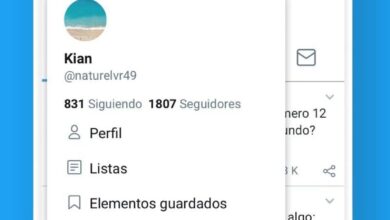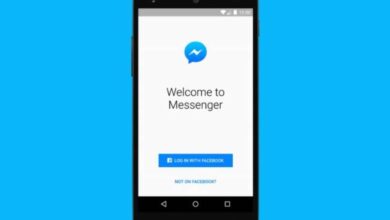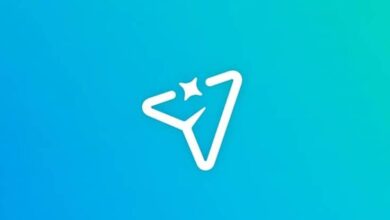Hoe Snap Camera te gebruiken voor live streaming op YouTube | Snapchat
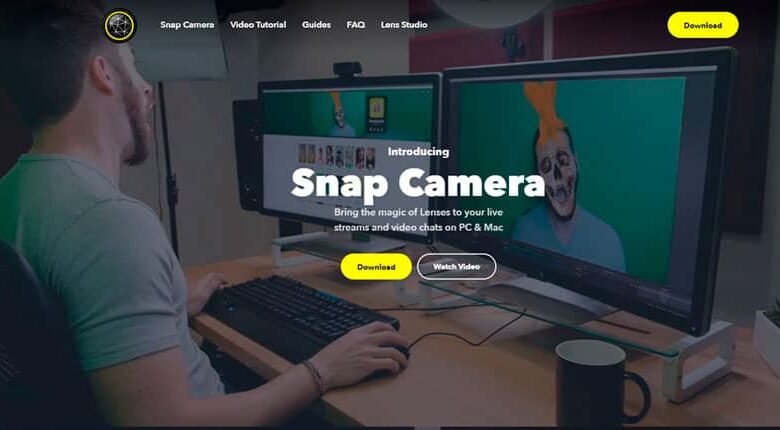
Tot een paar jaar geleden was Snapchat een van de meest populaire sociale netwerken en een van de meest gebruikte door iOS- en Android-gebruikers. Nu de fotocamera is opnieuw ontworpen en op de markt gebracht om alle Snapchat-filters in livestreaming te gebruiken zoals YouTube .
Miljoenen gebruikers hebben het Snapchat-platform gebruikt voor de kwaliteit van zijn selfiefilters. Hun filters waren een innovatie en boden iets anders op sociale media. Maar zijn grootste concurrent, Instagram heeft begreep de regels van het spel en imiteerde de toepassing van filters op zijn platform.
De kwaliteit van Snapchat-filters is echter hoger en nu hebben ze besloten om te innoveren met Snap camera voor Windows- en Mac-gebruikers. Met Snap Camera kun je de kenmerkende filters van Snapchat toepassen op livevideo's of videogesprekken.
Snap Camera gebruiken voor directe streaming naar YouTube
Niets is origineler dan een goed camerafilter voor het maken van een live video. Je kunt een vleugje personalisatie aan de video toevoegen, naast: de aandacht van andere gebruikers trekken .
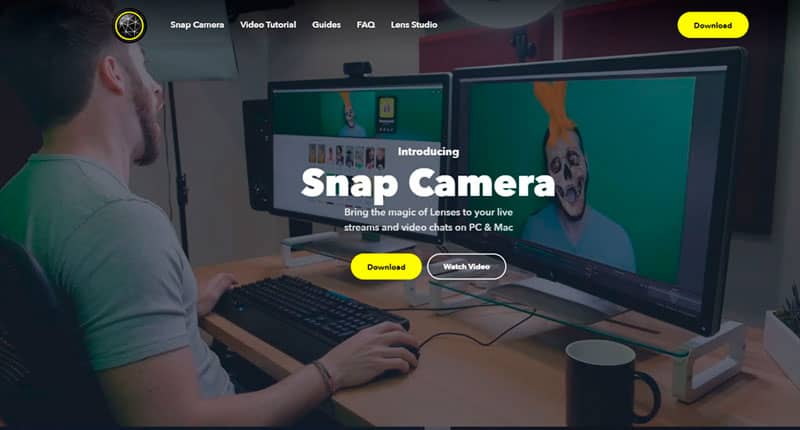
Waar Snap Camera voor werkt rechtstreeks naar YouTube streamen is heel eenvoudig. Alleen de pc-camera moet worden vervangen door het programma Snap Camera. Op het moment van verzending heeft u: alle filters Snapchat-app voor gebruik op YouTube.
Om dit eerder te laten werken, is het noodzakelijk om de live streaming-functie op het YouTube-kanaal te configureren.
- Het belangrijkste is om Snap Camera downloaden van zijn officiële pagina.
- Accepteer de privacyovereenkomst en laat je e-mailadres achter voor het geval je informatie over Snap Camera wilt ontvangen.
- Zodra het installatiebestand naar de pc is gedownload, gaat u verder met de installatie. Het is vrij eenvoudig en intuïtief, binnen een paar minuten wordt Snap Camera geïnstalleerd.
- Wanneer je de app voor het eerst opent, verschijnt er een introductie waarin kort wordt uitgelegd hoe de app werkt. Snap camera . Als u klaar bent, drukt u op de knop Voltooien.
- De applicatie-interface is eenvoudig, het camerabeeld wordt weergegeven en net onder de filters die u kunt toepassen. De meest opvallende eerst, gevolgd door categoriefilters.
- Selecteer het filter dat die je wilt gebruiken voor livestreaming op Youtube.
Remarque: Nadat u de Snap-camera hebt geïnstalleerd, moet u de browser opnieuw opstarten om de nieuwe camerafuncties te detecteren.
YouTube-kanaal configureren
- Zoek nu in de browser naar de YouTube-kanaal aan die u gaat verzenden.
- Klik op de knop met een camerapictogram. De knop staat rechtsboven op de pagina. Dit om de live te starten.
- Er wordt een nieuw venster geopend waarin u de gegevens voor de live-uitzending moet configureren, inclusief de naam van de uitzending.
- Selecteer Meer opties en klik op de optie Webcam Standaard.
- De standaard webcamoptie die u moet kiezen, is Snap Camera. Accepteer de gemaakte wijzigingen en klik op Volgende.
- Zodra alle instellingen gereed zijn, selecteert u Volgende om de live-uitzending te starten.
Zodra je de verzending start, kun je de afbeelding zien met het Snapchat-filter. Beter nog, als je wilt verander je Snapchat-filter , je hoeft alleen maar naar de Snap Camera-app te gaan en degene te selecteren die je verkiest. U hoeft niet uit de transmissie te komen om filters te wijzigen, worden wijzigingen vrijwel onmiddellijk doorgevoerd.
Streamen met de Snap Camera
Snap Camera is compatibel met andere diensten van: streaming op meer Facebook. Je kunt het momenteel gebruiken met Skype, Hangouts en het populaire Twitch. Vrijwel alle applicaties die toegang hebben tot de pc-camera.
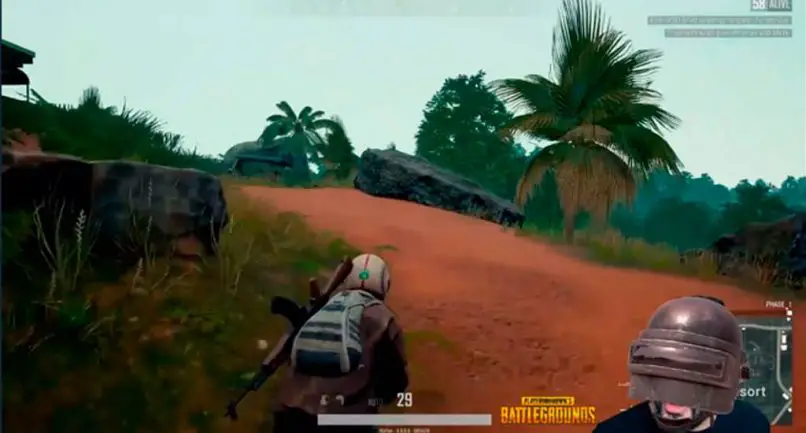
Een van de meest populaire toepassingen van deze app is tegenwoordig: gameplay uitzenden . Veel spelers zenden hun video games en vul ze aan met een Snapchat-filter om hun afbeelding een persoonlijk tintje te geven.